Что такое виртуальный фон для камеры?
Все наверное знают программу Zoom, в которой реализована функция виртуального фона. Это когда программа автоматически находит в кадре человека и позволяет заменить пространство вокруг. Другими словами, виртуальный задний фон - это как хромакей без зелёного экрана.
Как использовать виртуальный фон в любом приложении
Есть способ включать авто-замену фона в любом приложении для Windows. Поможет любая виртуальная веб-камера, в которой реализован соответствующий функционал. Рассмотрим на примере программы AlterCam, которую вы можете скачать здесь. Внимание, функция виртуального фона будет работать в AlterCam если у вас Windows 10 x64 или новее!
Вкратце, это работает так. После установки AlterCam в системе появляется ещё одна веб-камера, виртуальная. Её можно выбрать вместо реальной камеры в любом приложении. А вещать в виртуальную веб-камеру можно что угодно. Например, видео с реальной камеры с размытым или заменённым фоном.
Варианты виртуального фона в AlterCam, с картинками
В программе AlterCam виртуальный задний фон можно использовать несколькими способами. Например, можно включить какой-нибудь из десятков эффектов только для фона. Чаще всего используют эффект "Размытие". Давайте уже перейдём к картинкам. Вот скриншот без включенной функции.
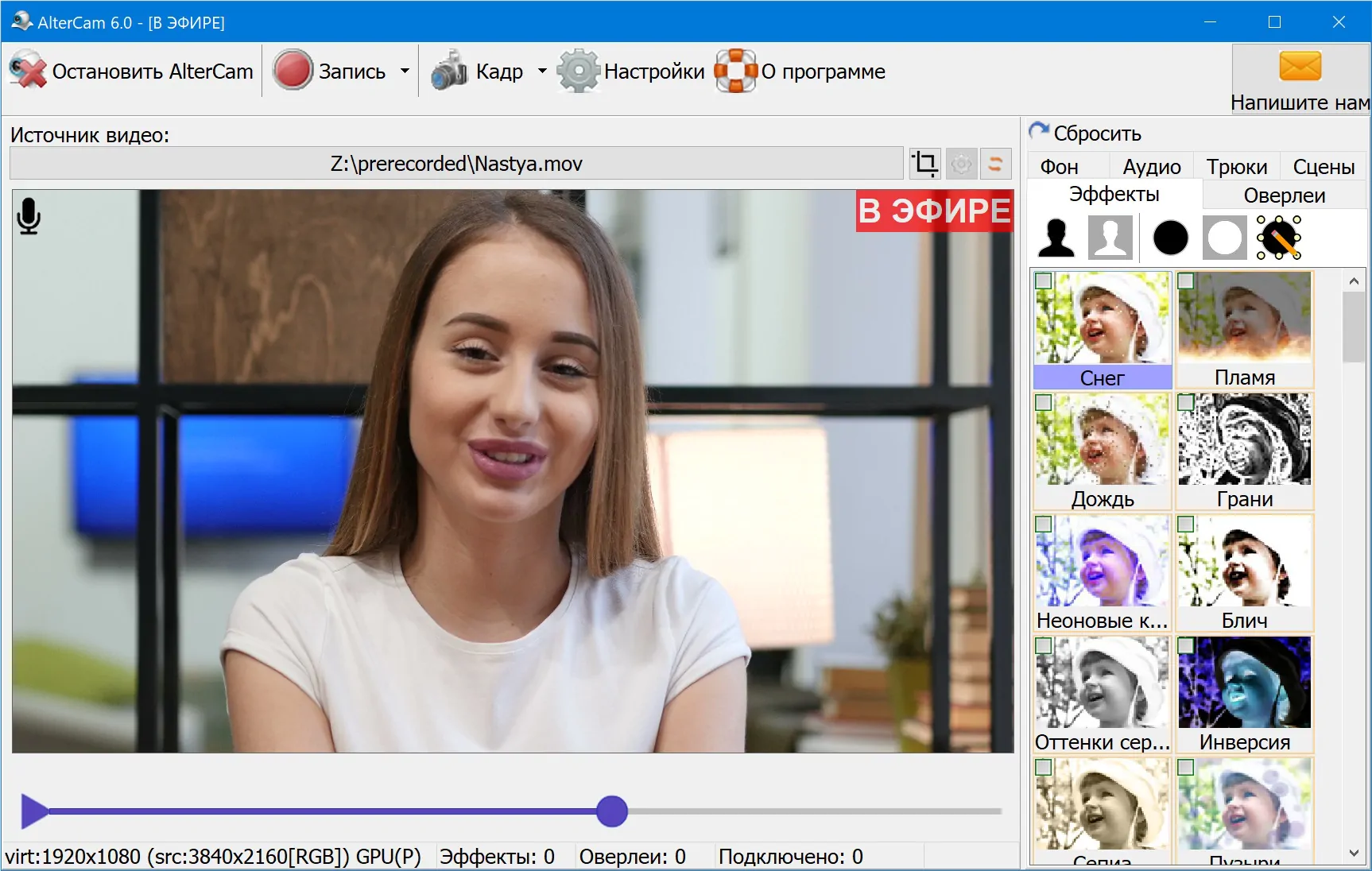
Применяем эффекты для заднего фона
Обратите внимание на самую первую кнопку на вкладке "Эффекты". Она включает специальную маску-фон, к которой будут применяться эффекты. При её нажатии автоматически будет включен эффект размытия фона. Можно комбинировать эффекты и включать сразу несколько. Например, на скриншоте ниже включены эффекты "Размытие" и "Сердца".
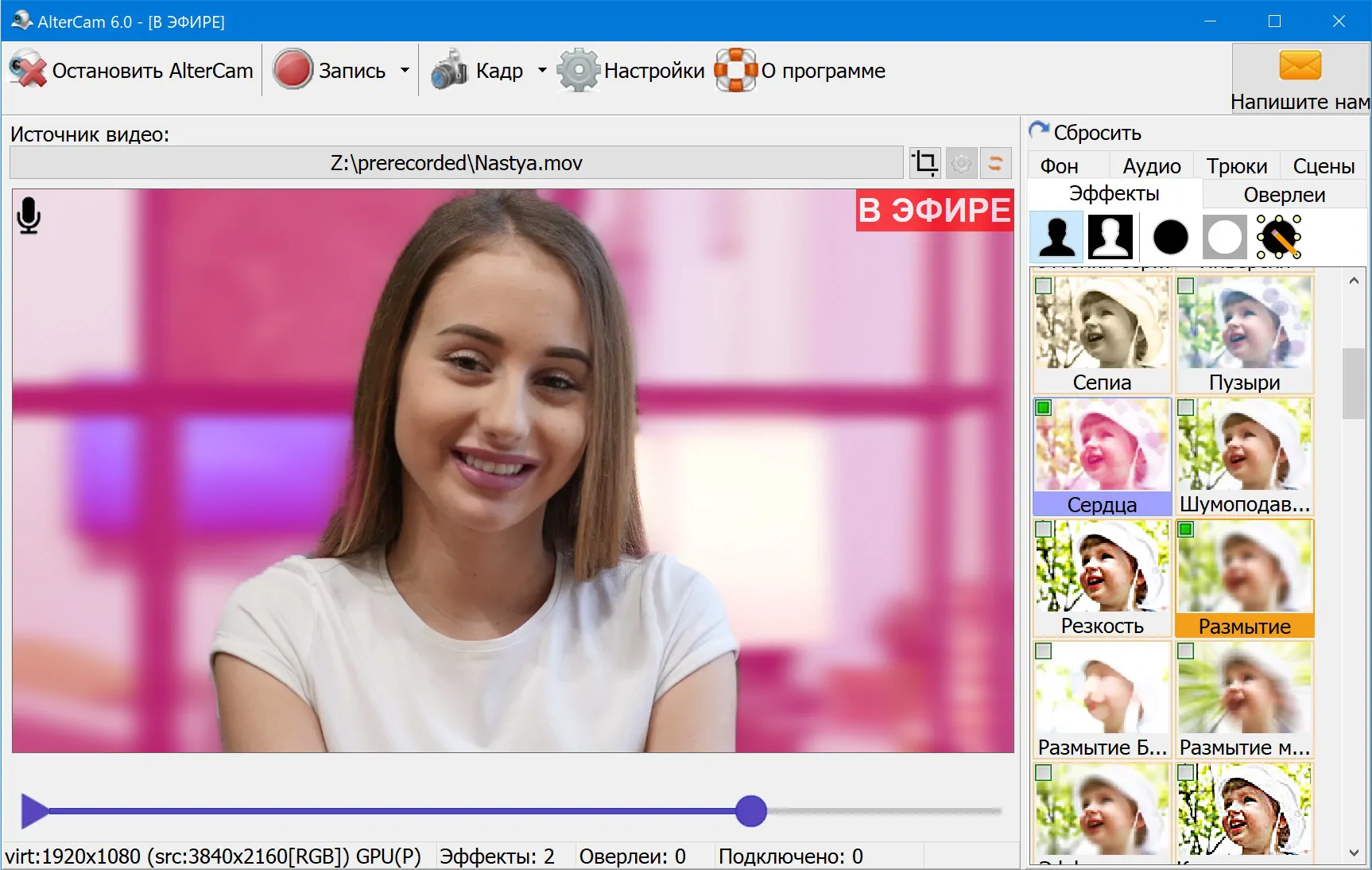
Кстати, при помощи второй кнопки на вкладке "Эффекты" можно инвертировать маску. Тогда эффекты будут применяться только к человеку в кадре, а фон останется неизменным. Вдруг вам как раз надо скрыть только лицо.
Заменяем задний фон
Теперь рассмотрим варианты замены фона в AlterCam. Для этого перейдём на вкладку "Фон". Здесь замена фона включается специальной галочкой. При включении опции фон становится прозрачным и необходимо выбрать, что именно подложить под основное видео. По умолчанию не подкладывается ничего и выглядит это так:
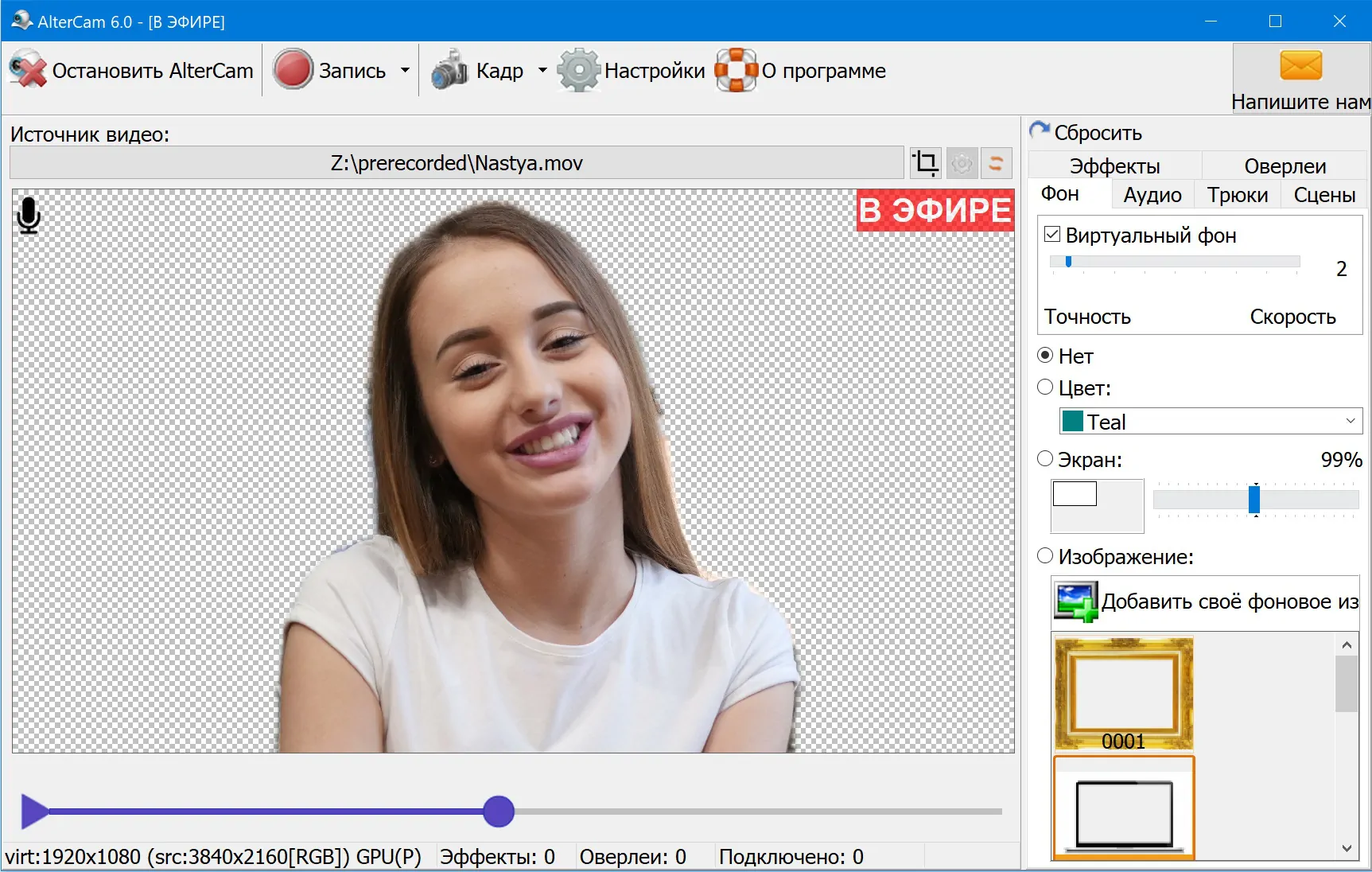
Специальный ползунок служит для регулировки нагрузки на процессор. Если при включении функции удаления фона заметно снижается FPS (число кадров в секунду), можно сдвинуть ползунок вправо, снизив нагрузку на процессор и точность вырезания фона. В большинстве случаев ничего подстраивать не надо. Если у вас очень большое разрешение видео и не самый производительный компьютер, возможно придётся сдвинуть ползунок вправо.
Как видите, есть несколько вариантов авто-замены фона. Можно заменить его на равномерную заливку выбранным цветом. Не самый лучший вариант, потому что на нём будут наиболее видны огрехи работы функции. Можно заменить фон любой выбранной картинкой. Интересен вариант замены фона живой картинкой с рабочего стола. Это удобно для проведения онлайн-уроков, вебинаров, презентаций. Вот пример замены фона на рабочий стол в живом видео с веб-камеры:
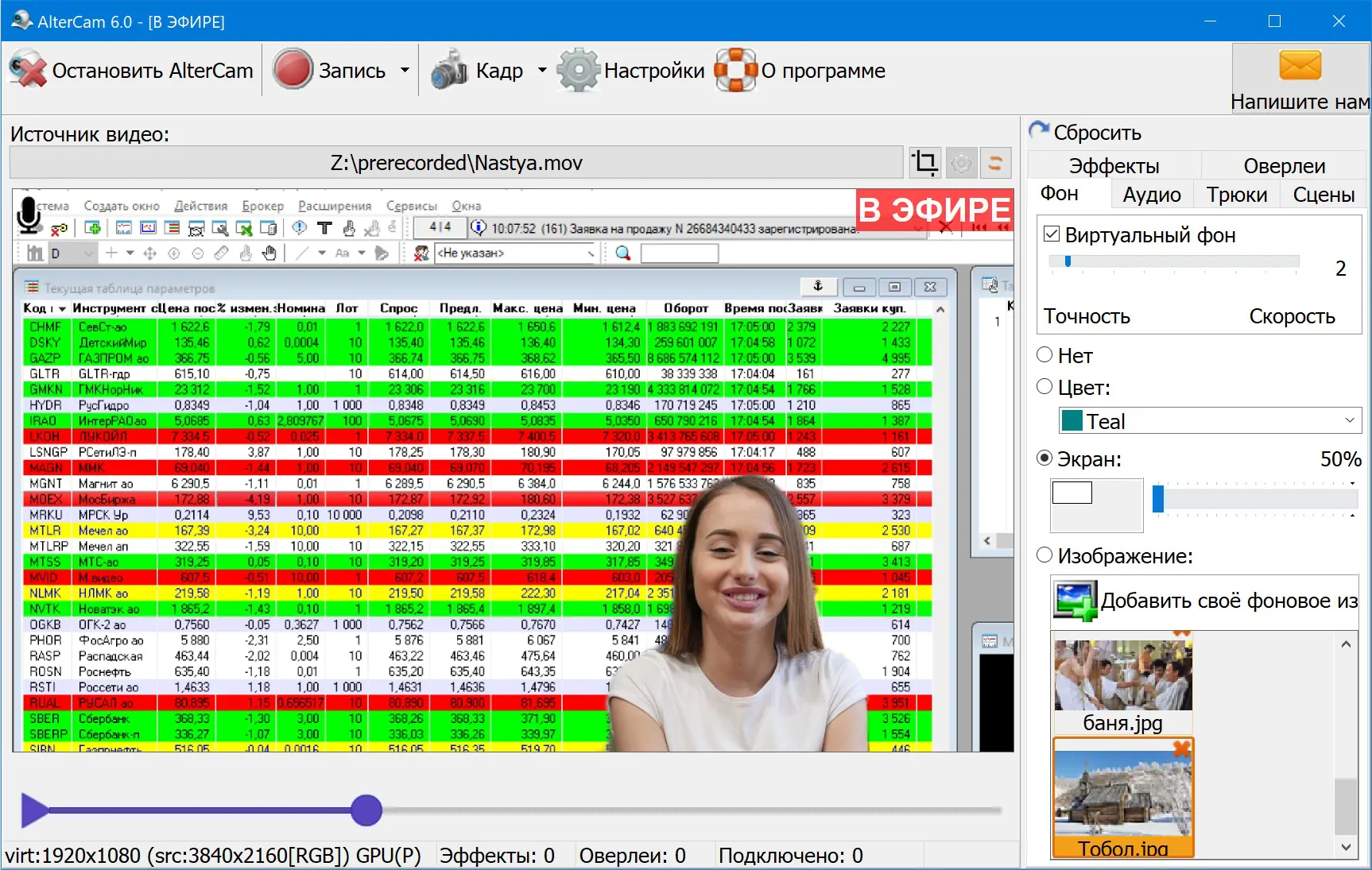
Слой основного видео можно масштабировать и переносить в нужное место кадра мышкой прямо в области предварительного просмотра.
Возможно, на видео будет нагляднее:
Как работает виртуальный фон
Для тех, кому интересны технические подробности о работе функции автоматического отделения фона. Практически во всех известных нам реализациях, функция виртуального фона основана на нейросети, которую обучают находить человека в кадре на тысячах специально размеченных изображений. Само собой, эту нейросеть ещё надо оптимизировать для работы с видео в реальном времени. AlterCam тут не исключение, автоматическое выделение фона реализовано при помощи машинного обучения.
Как удалить фон веб-камеры
Чтобы удалить фон веб-камеры при стриме на сегодня существуют два способа - Хромакей и Виртуальный фон. С хромакеем можно получить гораздо более качественный результат, но этот вариант гораздо сложнее в настройке. Он требует равномерного освещения специального однотонного фона (обычно зелёного цвета), расположенного за объектом съёмки. При этом сам объект не должен иметь совпадающих с фоном цветов. Виртуальный фон гораздо проще в реализации - достаточно иметь специальный софт (например, AlterCam) и включить функцию одним-двумя кликами мыши. Но и результат в этом случае будет посредственен. Думаю, вы без труда заметите, когда в стриме используется хромакей, а когда виртуальный фон.
Остались какие-то вопросы? Спросите нас!
Надеюсь, статья оказалась полезной для вас и вы поделитесь ей с друзьями. Вот специальные кнопочки:
